文書番号: 000132371
Come creare una richiesta di supporto online per il prodotto Dell idoneo in garanzia
概要: Utilizzare la richiesta di supporto online per la riparazione di un computer Dell idoneo in garanzia. Inviare la richiesta sul sito e un responsabile Dell risponderà entro un giorno lavorativo per agevolare la riparazione. ...
文書の内容
手順
La nostra opzione online per le richieste di supporto prevede la creazione di una richiesta di riparazione in garanzia per il computer Dell se è stato eseguito un test diagnostico per identificare il problema. Inoltre, è possibile monitorare le attività relative alla Support Request inoltrata e comunicare con Dell sulla pagina della cronologia del servizio di supporto.
Panoramica
L'invio di una richiesta di supporto per un problema coperto da garanzia relativo a un computer Dell idoneo è ora più semplice con le Service Request online. È sufficiente inviare la richiesta di supporto sul Web e un rappresentante Dell risponderà entro un giorno lavorativo. Inoltre, è possibile risparmiare tempo eseguendo la diagnostica dell'hardware sul computer Dell e inviando i risultati all'interno della Service Request online; ciò aiuterà i responsabili Dell a diagnosticare rapidamente il problema. Con le online Service Request l'utente può monitorare tutte le attività relative alla Service Request e comunicare con Dell sulla pagina della cronologia del supporto. Per ulteriori informazioni, fare riferimento alla sezione Come creare una richiesta di supporto online qui in basso.
Come creare una online Service Request?
- Passare alla pagina https://www.dell.com/support/incidents-online/contactus.
- Identificare il dispositivo Dell in uso:
- Cliccare su Scarica e installa SupportAssist o selezionare il dispositivo Dell dall'elenco.
NOTA: SupportAssist identifica automaticamente il computer Dell. Se SupportAssist non è installato, seguire i prompt per scaricare e installarle SupportAssist.
- Oppure, inserire il codice di matricola, il codice di servizio rapido, il numero di serie o il numero di modello, quindi cliccare su Cerca.
- In alternativa, cliccare su Visualizza tutti i prodotti e selezionare il dispositivo Dell dal catalogo.
- Cliccare su Scarica e installa SupportAssist o selezionare il dispositivo Dell dall'elenco.
- Dall'elenco a discesa, selezionare il sintomo o il componente corrispondente al problema.
- Cliccare su Create Service Request.
NOTA: Dell Technologies consiglia di eseguire la diagnostica SupportAssist (se disponibile). È inoltre possibile scegliere di ignorare la diagnostica (se disponibile). Tuttavia, potrebbe essere richiesto di eseguire una diagnostica hardware in un secondo momento per diagnosticare il problema e ricevere ulteriore supporto.
- Inserire i dettagli nei seguenti campi del modulo e cliccare su Invia.
- Operating System - Sistema operativo attualmente installato sul computer Dell.
- Issue details: fornire una breve descrizione del problema che si è verificato con il computer Dell.
- Attachment - Allegare screenshot o file del registro che potrebbero essere di aiuto ai responsabili del supporto tecnico nella diagnosi del problema.
- Contact Information - Fornire le informazioni di contatto correnti. Questo contribuisce a un follow-up efficiente da parte dei responsabili Dell.
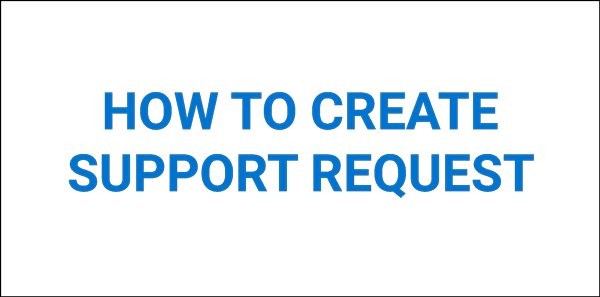
Figura 1. Animazione di come creare una richiesta di supporto online (Animazione solo in inglese)
Domande frequenti
Per ulteriori informazioni, cliccare sulle sezioni qui in basso. In alternativa, cliccare su Espandi tutto o Comprimi tutto per espandere o chiudere tutte le sezioni contemporaneamente.
- Foglio di calcolo Microsoft Excel
- Documento di Microsoft Word
- BMP
- JPG
- TIFF
- RAW
- GIF
- PNG
- ZIP
- 7z
L'utente può anche scegliere di ignorare la diagnostica (se disponibile), ma potrebbe essere necessario eseguirla in un secondo momento per ricevere ulteriore supporto.
- Accedere alla pagina Trova richieste di supporto .
- Cliccare Accedi ed eseguire l'accesso al proprio account Dell.
In alternativa, è possibile inserire il codice di matricola del computer Dell e l'indirizzo e-mail utilizzato per creare la Service Request.
In alternativa, cliccare su Detect PC per identificare il computer Dell e seguire le istruzioni visualizzate per installare l'applicazione SupportAssist . Per ulteriori informazioni, consultare l'articolo della Knowledge Base di Dell Dell SupportAssist. - Modificare il secondo menu a discesa in Filtra per data di creazione.
- Le Service Request saranno elencate nell'ordine in cui sono state create.
その他の情報
 Fuori garanzia? Nessun problema: accedere al sito web Dell.com/support, inserire il codice di matricola Dell e visualizzare le offerte disponibili.
Fuori garanzia? Nessun problema: accedere al sito web Dell.com/support, inserire il codice di matricola Dell e visualizzare le offerte disponibili.
文書のプロパティ
影響を受ける製品
最後に公開された日付
14 5月 2024
バージョン
10
文書の種類
How To